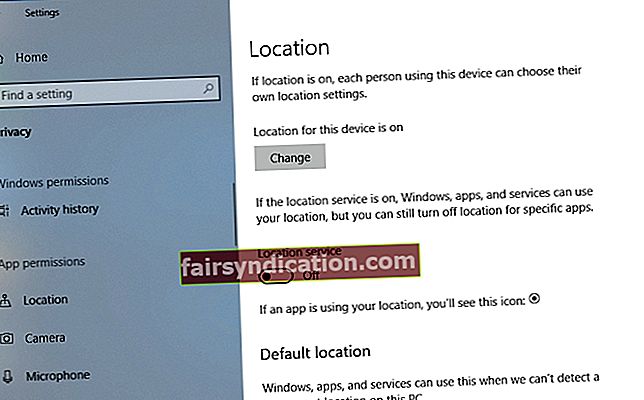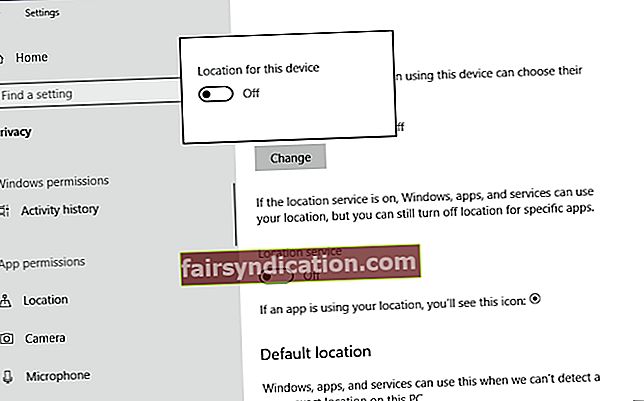‘Atrašanās vieta ir ideāla. Tas ir pusceļā uz visur ’
Amrita Džila
Privātums mūsdienās ikvienam ir galvenā problēma, tāpēc jūs varētu domāt: “Kā tas notiek operētājsistēmās Windows 8, 8.1 un Windows 10, mana datora atrašanās vieta ir precīzi zināma pat tad, ja man nav iespējots īpašs GPS uztvērējs vai ja es nedomāju vai tā vispār nav? ”. Fakts, ka jūsu Windows 8 / 8.1 / 10 zina, kur atrodaties, un jums nav ne jausmas, kā tas notiek, ir diezgan nepatīkama ideja. Tādējādi ir pienācis laiks iestatīt ierakstu taisni un saprast, kā Windows atrašanās vietas pakalpojumi faktiski darbojas, jo situācija nepārprotami prasa, lai tie tiktu izskaidroti. Tāpēc jūs varat likumīgi uzdot šādus jautājumus:
“Kā Windows zina manu atrašanās vietu?”
Neatkarīgi no tā, vai jums tas patīk vai nē, internets ir saistīts ne tikai ar brīvību, bet arī ar divreiz lielāku pārredzamību. Tādējādi operētājsistēma nosaka jūsu atrašanās vietu, pateicoties jūsu IP adresei vai izmantotajam bezvadu tīklam. Jā, jūsu saikne mūsdienu pasaulē reti paliek nepamanīta.
Kāpēc Windows ir nepieciešama mana atrašanās vieta?
Jūsu operētājsistēma, kas apkopo jūsu atrašanās vietas datus, nenozīmē, ka kāds tieši jums spiego tieši šajā brīdī. Lieta ir tāda, ka attiecīgā informācija ir vērtīga dažām lietotnēm, kuras to var izmantot, lai efektīvi veiktu savu darbu - piemēram, sniegtu laika prognozes vai sniegtu norādījumus pa jūsu pilsētas labirintu.
‘Kā es varu paslēpt savu atrašanās vietu?’
Ja sākat justies aizdomīgi vai neomulīgi par Windows atrašanās vietas pakalpojumiem, varat izslēgt atrašanās vietas funkciju. Lai gan tas ir iespējots pēc noklusējuma, dažiem lietotājiem tas var šķist par daudz, tāpēc jūsu operētājsistēma nodrošina iespēju paslēpties tur, kur patiesībā atrodaties. Lūk, kā jūs to varat izdarīt
Windows 8
- Nospiediet tastatūras Windows logo + X saīsni.
- Opciju sarakstā atlasiet Vadības panelis.
- Vadības paneļa meklēšanas lodziņā ierakstiet Atrašanās vieta.
- Pārejiet uz sadaļu Atrašanās vietas iestatījumi.
- Noklikšķiniet uz saites Mainīt atrašanās vietu.
- Noņemiet atzīmi no izvēles rūtiņām Ieslēgt Windows atrašanās vietas platformu un Palīdziet uzlabot Microsoft atrašanās vietas pakalpojumus.
- Noklikšķiniet uz Lietot, lai izmaiņas stātos spēkā.
Windows 8.1
- Dodieties augšējā labajā stūrī un izsauciet joslu Charms.
- Atlasiet Iestatījumi. Pēc tam pārejiet uz Mainīt datora iestatījumus.
- Noklikšķiniet uz Privātums un izvēlieties Atrašanās vieta.
- Pārejiet uz sadaļu Ļaut Windows un lietotnēm izmantot manu atrašanās vietu. Izslēdz to.
Windows 10
Lai atspējotu atrašanās vietas izsekošanu savam lietotāja kontam, rīkojieties šādi:
- Nospiediet Windows logotipa taustiņu + I īsinājumtaustiņš, lai atvērtu lietotni Iestatījumi.
- Noklikšķiniet uz flīzes Privātums.
- Pārejiet uz kreiso rūti un atlasiet Atrašanās vieta.
- Pārejiet uz funkciju Location Location. Pārslēdziet to.
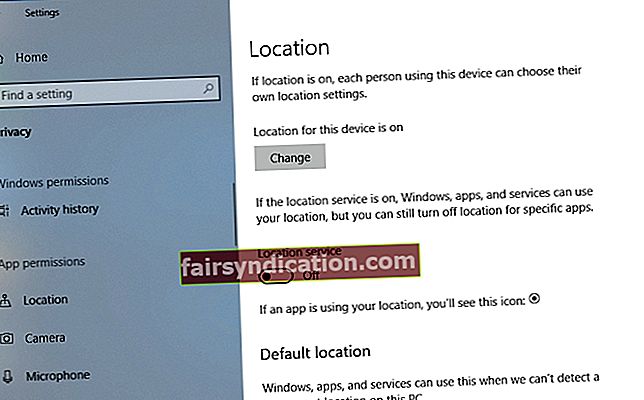
- Restartējiet datoru.
Šie norādījumi izslēgs atrašanās vietas izsekošanu visiem datora kontiem:
- Atveriet izvēlni Iestatījumi, noklikšķiniet uz Privātums un izvēlieties Atrašanās vieta.
- Pārejiet uz šīs ierīces atrašanās vietu.
- Zem tā noklikšķiniet uz Mainīt. Pārvietojiet slīdni uz izslēgtu.
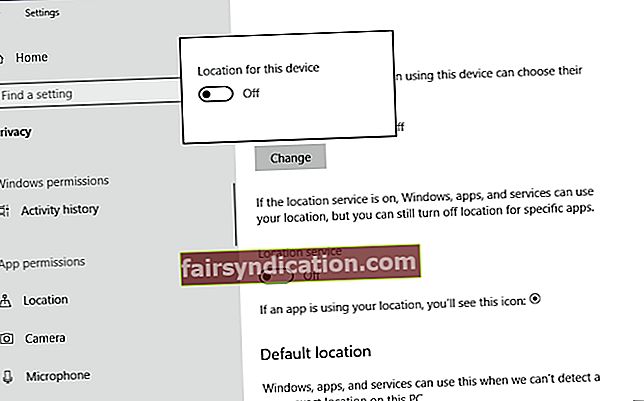
- Restartējiet datoru.
Varat arī dzēst atrašanās vietu vēsturi operētājsistēmā Windows 10:
- Izvēlnē Atrašanās vieta ritiniet uz leju līdz Atrašanās vietu vēsture.
- Noklikšķiniet uz pogas Notīrīt.

Tagad jūsu Windows nevar izsekot jūsu atrašanās vietai.
‘Kā iestatīt atrašanās vietu operētājsistēmās Windows 10, 8, 8.1?’
Ņemot vērā plusi un mīnusus, Windows atrašanās vietas funkcija joprojām piedāvā lielu priekšrocību: varat izmantot attiecīgo pakalpojumu, lai maksimāli izmantotu savu atrašanās vietu, saņemot noderīgus padomus, norādījumus un ieteikumus. Tādējādi, ja jums patīk šī ideja, šeit varat to konfigurēt:
Windows 8
- Atveriet savu File Explorer. Noklikšķiniet uz Darbvirsma. Atlasiet Vadības panelis.
- Veiciet dubultklikšķi uz Pulkstenis, valoda un reģions.
- Atveriet sadaļu Reģions un noklikšķiniet uz Mainīt atrašanās vietu.
- Pārejiet uz cilni Atrašanās vieta.
- Pārejiet uz sadaļu Mājas atrašanās vieta.
- Nolaižamajā izvēlnē atlasiet savu atrašanās vietu.
- Noklikšķiniet uz Lietot un Labi, lai saglabātu izmaiņas.
Windows 8.1
- Pārejiet uz ekrāna augšējo labo stūri.
- Tiks atvērts Charms bārs. Noklikšķiniet uz Iestatījumi.
- Tagad noklikšķiniet uz Mainīt datora iestatījumus.
- Atlasiet Laiks un valoda.
- Noklikšķiniet uz Reģions un valoda.
- Atveriet sadaļu Valsts vai reģions.
- Nolaižamajā izvēlnē atlasiet savu mājas atrašanās vietu.
- Aizveriet datora iestatījumus.
Windows 10
- Atveriet lietotni Iestatījumi (vienlaikus nospiediet Windows logotipa taustiņu un I).
- Atveriet konfidencialitāti. Atlasiet Atrašanās vieta.
- Pārejiet uz noklusējuma atrašanās vietu.
- Atlasiet Iestatīt noklusējumu.
- Jūs tiksiet novirzīts uz Windows Maps un izietu noklusējuma atrašanās vietas izvēles procesu.
Cerams, ka tagad jūs zināt, kāda ir Windows atrašanās vietas funkcija un kā jūs varat ar to tikt galā. Neatkarīgi no tā, vai vēlaties to saglabāt aktīvu vai uzskatāt par draudu, mēs iesakām vispirms izvirzīt savu drošību un cieši uzraudzīt sensitīvos datus. Kā tāds mēs iesakām izmantot Auslogics BoostSpeed: šis rīks neļaus hakeriem piekļūt jūsu personiskajai informācijai un iznīcinās jūsu darbības pēdas. Turklāt tas ļaus jūsu sistēmai strādāt pēc iespējas labāk.

Ja jums ir kādi jautājumi vai ieteikumi par šo jautājumu, laipni lūdzam atstāt komentārus zemāk esošajā sadaļā.